
Pentru a identifica computerul utilizatorului în localrețeaua folosește numele computerului. Se compune dintr-un set de caractere pe care le obțineți după instalarea sistemului de operare. O puteți vizualiza făcând clic pe orice comandă rapidă de pe „Desktop” și deschizând fila „Detalii”.
Dacă îți creezi propria rețea, atunci cel mai probabil tudoresc să știu cum să schimbați numele computerului, astfel încât fiecare dispozitiv conectat să poată fi identificat cu ușurință. Chiar și un utilizator începător poate finaliza această procedură, petrecând doar câteva minute din timpul său.
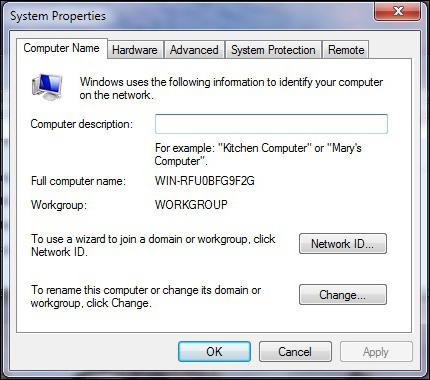
Acest articol va discuta cum să vă schimbaținumele computerului în Windows 7 și 8. Cu toate acestea, dacă utilizați Vista sau, de exemplu, Windows XP, atunci algoritmul acțiunilor nu va fi foarte diferit.
Dacă nu știți cum să schimbați numele computerului, dar doriți cu adevărat să faceți acest lucru, atunci va trebui să efectuați o serie de pași simpli:
Dacă nu aveți o pictogramă pe desktop„Computerul meu”, apoi faceți clic pe „Start” și găsiți această secțiune în meniul din dreapta. Alternativ, puteți intra în „Panoul de control”, setați „Pictograme mici” ca vizualizare și consultați secțiunea „Sistem”.
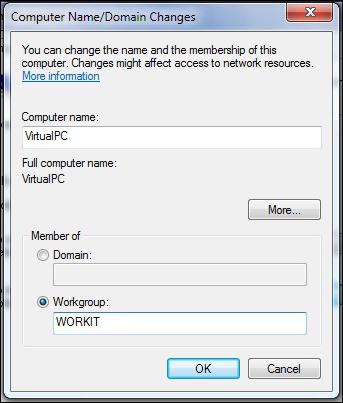
Acum aveți o idee despre cum să schimbați numele unui computer Windows 7, astfel încât să puteți face această operațiune fără ajutorul unui specialist. Întregul proces nu va dura mai mult de 3 minute.
Interfața sistemului de operare Windows 8 diferă de predecesorii săi. Dezvoltatorii au adăugat un nou meniu cu gresie, au eliminat butonul Start familiar și au introdus o serie de alte modificări.
În acest sens, unii „utilizatori” uneoriapar întrebări cu privire la efectuarea anumitor acțiuni în G8. De aceea, în continuare vom vorbi despre cum să schimbați numele computerului în Windows 8 pe cont propriu, fără a contacta expertul.
În primul rând, puteți utiliza unul dintremodalități descrise mai sus. Adică, deschideți PU și selectați „Sistem” sau pur și simplu faceți clic pe pictograma „Computerul meu” și selectați secțiunea „Proprietăți”.
Apropo, comanda „Rulați” vă va ajuta, de asemenea. Faceți clic pe butoanele Win și R și în fereastra care apare, introduceți: sysdm.cpl, - și apoi apăsați Enter sau OK.
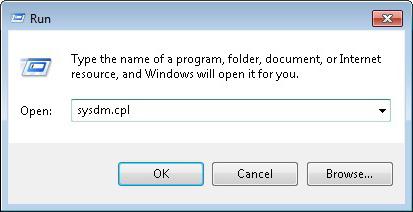
O altă modalitate: să intrați în secțiunea „Sistem” - apăsând RMB pe butonul „Start”. Selectați elementul dorit din meniul contextual.
Următoarea secvență de acțiuni este complet identică cu Windows 7.
Acum știi cum să schimbi numele computerului în Windows 8.
Dacă utilizați alte versiuni de Windows, acțiunile dvs. vor fi similare din multe puncte de vedere, astfel încât chiar și un „utilizator” neexperimentat poate să-și dea seama.
Desigur, nu trebuie întotdeauna să știi cum să îți schimbi numele.computer, deoarece dacă, de exemplu, ați creat o rețea la care ați conectat doar două PC-uri, atunci cel mai probabil nu vă veți confunda. Dar în birouri, de regulă, această procedură este obligatorie, deoarece trebuie să existe în continuare ordine în rețea.
În orice caz, acum puteți da orice nume computerului, dacă apare nevoia.


























